「HDD의 용량이 적어 정리하고 있었는데, 휴지통을 비운 시점에서 깨달았습니다. 큰 돈을 들여 복원할 정도의 데이터는 아니므로, 무료 소프트웨어로 대용량 복원이 가능한 것이 있다면 알려주실 수 있을까요?」
ーYahoo 지식백과중요한 데이터를 실수로 삭제했거나 예상치 못한 문제로 데이터가 사라졌을 경우, 무료로 사용할 수 있는 데이터 복구 소프트웨어는 매우 든든한 동반자입니다. 하지만 많은 제품 중에서 "어떤 것이 진짜 최강인가?"라고 고민하는 분들도 많을 것입니다. 여기서는 초보자도 안심하고 사용할 수 있으며, 복구율이 높아 평가받는 무료 복구 소프트웨어 5가지를 엄선하여 소개합니다.
데이터 복구 무료 소프트웨어란? 기본 지식 해설
데이터 복구 무료 소프트웨어는 실수로 삭제된 파일, 포맷된 드라이브, 손상된 저장 장치에서 데이터를 복구하는 무료 소프트웨어입니다.
디지털 데이터를 다루다 보면 다음과 같은 악몽 같은 상황을 겪을 수 있습니다:
- 실수 삭제:중요한 사진이나 문서를 잘못 삭제해 버림
- 포맷:“포맷하시겠습니까?”에 잘못 “예”를 눌러 버림
- 휴지통 비우기 삭제:필요한 파일이 휴지통에 있었는데 비워 버림
- 하드웨어 장애:HDD나 SD 카드가 갑자기 인식되지 않음
삭제된 데이터는 완전히 사라진 것이 아닙니다. 적절한 도구를 사용하면 복구 가능성이 있습니다. 다만 시간이 지날수록 복구율이 떨어지므로 신속한 대응이 중요합니다.
데이터 복구의 원리
파일이 삭제되어도 실제 데이터는 즉시 지워지지 않습니다. OS는 단지 그 파일의 위치를 “사용 가능한 영역”으로 취급할 뿐이며, 새로운 데이터로 덮어쓰기 전까지 복구 가능한 상태로 남아 있습니다.
최강 데이터 복구 무료 소프트웨어 5선【2025년판】
2025년 현재, 복구율·사용 편리성·대응 범위의 넓이를 기준으로 엄선한, 최강이라 불리는 데이터 복구 무료 소프트웨어를 랭킹 형식으로 소개합니다.
1위:4DDiG Free
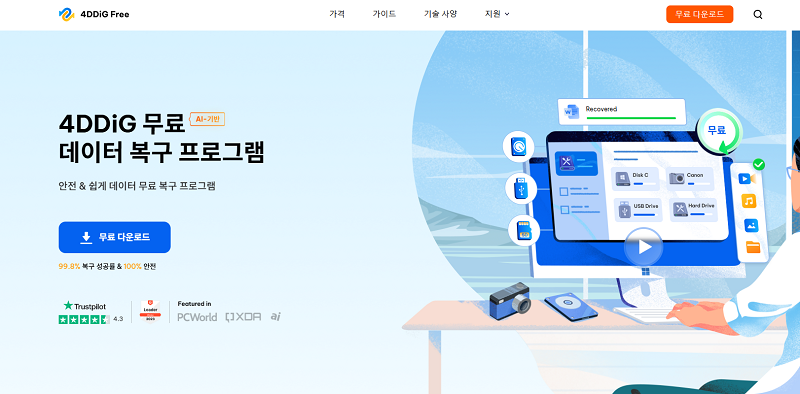
4DDiG Free는 데이터 복구 무료 소프트웨어의 최강 후보로 많은 사용자로부터 지지를 받고 있습니다. 복구율의 높음, 직관적인 사용 편리성, 그리고 폭넓은 파일 형식 대응이라는 세 가지 요소가 절묘한 균형으로 갖추어진 점이 최대 강점입니다. 신뢰와 실적을 자랑하는 Tenorshare사가 제공하는 이 솔루션은 모든 데이터 손실 문제에 대비하는 든든한 동반자가 될 것입니다.
장점
- 직관적이고 사용하기 쉬운 인터페이스
- 2000종 이상의 파일 형식 대응
- 고속 스캔과 심층 스캔 모두 지원
- 미리보기 기능으로 복원 전 파일 확인 가능
- Windows 11/10/8.1/8/7 완전 대응
단점
- 무료 버전은 2GB까지 제한 있음
2위:Recuva
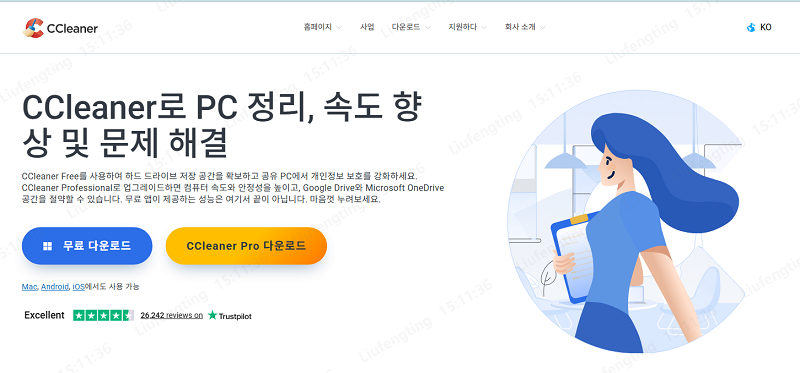
오랜 실적을 자랑하는 Piriform사가 개발한 Recuva는 PC나 USB 메모리 등 리무버블 디바이스에서 삭제된 파일을 빠르고 쉽게 복구할 수 있는 무료 소프트웨어입니다. 심플하고 직관적인 조작성에도 불구하고 강력한 복구 능력은 많은 사용자로부터 높은 평가를 받고 있습니다. 초보자도 헤매지 않고 소중한 데이터를 되찾을 수 있는 최강급 도구입니다.
장점
- 완전 무료로 제한 없음
- 가볍고 설치 불필요한 포터블 버전 있음
- 심플하고 알기 쉬운 마법사 형식
- 고속 스캔 기능
단점
- 심층 복구 기능 제한적
- 대응 파일 형식 적음
- RAW 파일 등 전문 파일에 약함
3위:PhotoRec
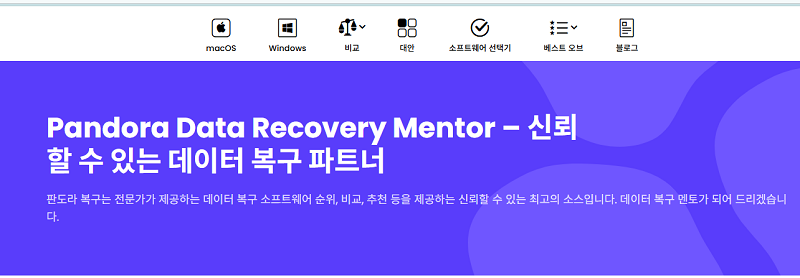
PhotoRec는 무료로 사용할 수 있는 오픈 소스 파일 복구 소프트웨어입니다. 하드 디스크나 CD-ROM 등 다양한 매체에서 사진, 동영상, 문서 등 잃어버린 모든 종류의 파일을 복구하도록 설계되었습니다. 그러나 명령어 라인 조작이 필요하여 초보자에게는 다소 난이도가 있을 수 있습니다.
장점
- 완전 무료·오픈 소스
- Windows, Mac, Linux 대응
- 심층 레벨 복구 가능
- 파일 시스템에 의존하지 않는 복구
단점
- 명령어 라인 조작으로 초보자에게 어려움
- 미리보기 기능 없음
- 파일명이나 계층 구조 복구되지 않음
4위:Disk Drill(무료 버전)
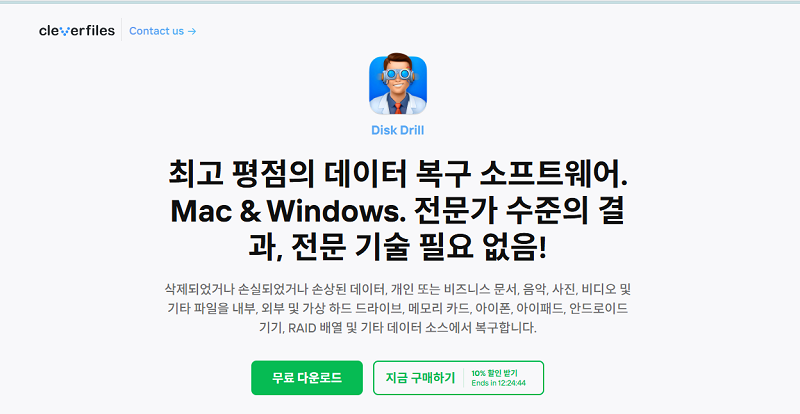
CleverFiles사가 개발한 Disk Drill은 프로페셔널한 외관과 높은 복구 능력을 겸비한 데이터 복구 무료 소프트웨어입니다. 무료 버전에서도 기본적인 복구 기능을 이용할 수 있으며, 직관적인 인터페이스로 초보자도 헤매지 않고 조작할 수 있습니다. 특히 매력적인 점은 실수로 삭제한 데이터를 미리보기 기능으로 사전에 확인할 수 있다는 점입니다.
장점
- 모던하고 아름다운 인터페이스
- 다양한 파일 형식 대응
- 미리보기 기능 탑재
- 추가 데이터 보호 기능
단점
- 무료 버전은 500MB까지 제한
- 일부 고급 기능은 유료 버전만
- 스캔 속도가 다소 느림
5위:Pandora Recovery
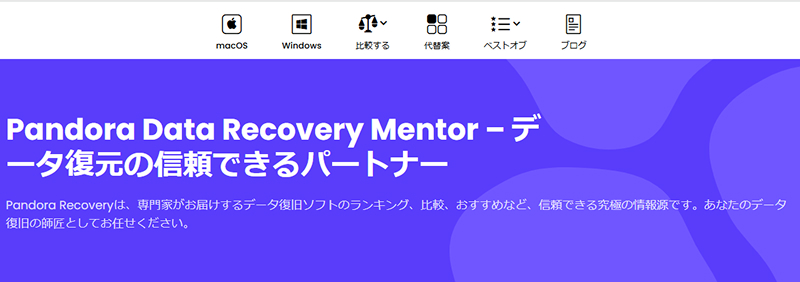
Pandora Recovery는 NTFS와 FAT32라는 주요 파일 시스템에 폭넓게 대응하는 고성능 데이터 복구 무료 소프트웨어입니다. Windows PC 및 다양한 저장 장치에서 사용되는 이 시스템들에서 실수로 삭제한 파일을 신속하고 확실하게 복구할 수 있도록 설계되었습니다. 심플한 인터페이스로 누구나 헤매지 않고 소중한 데이터를 되찾을 수 있는 것이 큰 특징입니다.
장점
- 완전 무료
- 심플한 조작성
- 가볍고 시스템 리소스를 소모하지 않음
단점
- 개발이 중단되어 오래된 OS만 대응
- 대응 파일 형식 제한적
- 최신 저장 기술에 대응하지 않음
- 기능·특징
- 4DDiG Free
- Recuva
- PhotoRec
- 사용 편리성
- 간단
- 간단
- 복잡
- 복구율
- 99%
- 85%
- 90%
- 대응 파일 형식
- 2000+
- 300+
- 480+
- 400+
- 무료 제한
- 2GB
- 무제한
- 무제한
- 500MB
데이터 복구 무료 소프트웨어 선택법·비교 포인트
데이터 복구 무료 소프트웨어를 선택할 때는 다음 포인트를 고려하는 것이 중요합니다:
복구율 높음
가장 중요한 것은 실제로 데이터를 복구할 확률입니다. 복구율이 높은 소프트웨어일수록 잃어버린 파일을 되찾을 가능성이 높아집니다.
- 심층 스캔 기능 유무
- 다양한 장애 패턴에 대응하는지
- 최신 파일 시스템에 대응하는지
대응 파일 형식의 풍부함
사진, 동영상, 문서, 음성 등 복구하고 싶은 파일 종류에 대응하는지 확인합시다.
사용 편리성
직관적인 조작이 가능한 인터페이스를 가진 소프트웨어를 선택하면 스트레스 없이 복구 작업을 할 수 있습니다.
안전성·신뢰성
데이터 복구 소프트웨어 선택 시, 바이러스나 맬웨어가 포함되지 않은 신뢰할 수 있는 개발사의 소프트웨어를 선택하는 것이 중요합니다.
데이터 복구 성공률을 높이는 사용법 팁
데이터 복구 무료 소프트웨어를 사용해 데이터 복구를 성공시키기 위해 다음 중요한 포인트를 숙지합시다:
신속한 대응이 중요
데이터가 삭제되면 가능한 한 빨리 복구 작업을 시작하는 것이 성공의 열쇠입니다. 시간이 지날수록 다른 데이터로 덮어쓸 위험이 높아집니다.
복구 절차
중요한 데이터를 복구하고 싶지만 조작이 어려울 것 같다고 느끼고 있지 않습니까? 안심하세요.4DDiG Free는 초보자도 직관적으로 다룰 수 있도록 설계되어 있습니다. 이 섹션에서는 단 3단계로 데이터를 복구하는 방법을 화면과 함께 알기 쉽게 해설합니다.
-
무료 데이터 복구 소프트웨어4DDiG Free를 설치하고 실행한 후 홈 화면에서 “하드 디스크”를 선택합니다. “스캔”을 클릭합니다. (처음에는 500MB 무료, SNS 공유로 추가 1.5GB 무료 복구량 획득)
-
잠시 기다리면 지정한 장소에 있는 모든 파일이 표시됩니다. 복구 전에 미리보기 기능을 제공합니다. 사진, 비디오, 무비, 오디오, 음악, 문서 등 다양한 파일을 미리볼 수 있습니다.
-
우측 하단의 “복구”를 클릭하고 복구한 파일의 저장 장소를 선택합니다. 예를 들어 OneDrive, Google Drive, Dropbox 등 클라우드 디스크에 저장하는 것을 고려하세요.
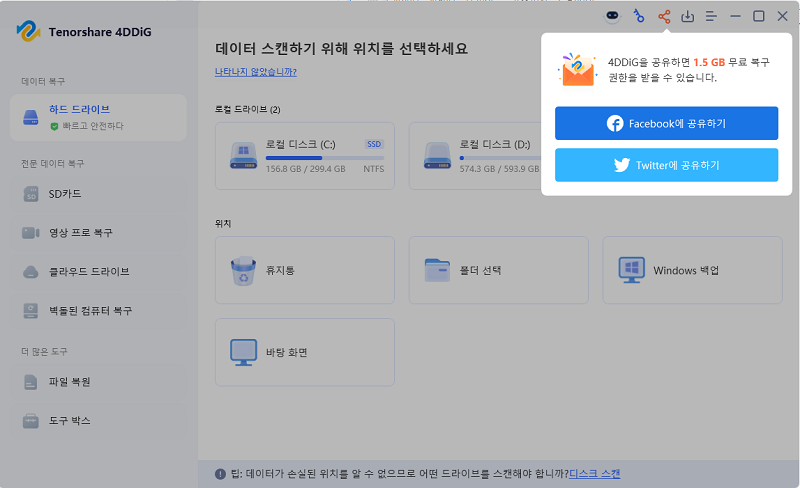
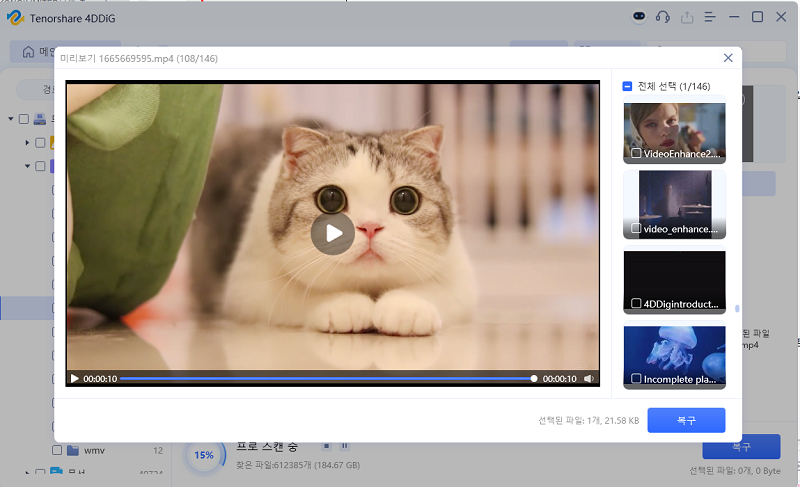
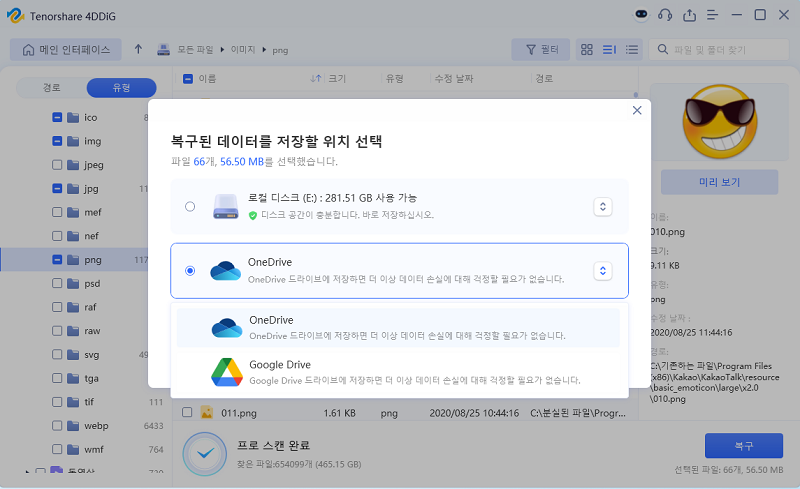
복구 성공률을 높이기 위한 추가 팁
- 심층 스캔 모드를 이용해 보다 철저하게 파일을 검색하기
- 여러 복구 소프트웨어를 시도해보기 (소프트웨어별로 강점이 다름)
- 파일명으로 검색 기능 활용하기
- 복구 전 미리보기 기능으로 파일 상태 확인하기
- 정기적인 백업 습관 갖기
자주 묻는 질문(FAQ)
네, 가능합니다. 삭제된 파일은 즉시 완전 삭제되는 것이 아니며, 새로운 데이터로 덮어쓰기 전까지 복구 가능성이 있습니다. 다만 삭제 후 시간이 지날수록 복구율은 떨어지므로 발견 즉시 복구 작업을 하는 것이 중요합니다.
주요 차이는 복구 가능한 데이터 용량 제한입니다. 무료판은 일반적으로 100MB~500MB 정도의 제한이 있으며,유료판은 무제한입니다. 또한 유료판은 기술 지원, 고급 복구 기능, 더 많은 파일 형식 대응이 포함될 수 있습니다.
SSD의 경우 TRIM 명령 기능으로 삭제된 데이터가 물리적으로 삭제될 가능성이 높아 기존 HDD와 비교해 복구가 어렵습니다. 다만 삭제 직후라면 복구 가능성이 완전히 없는 것은 아닙니다. SSD 사용자는 정기적인 백업이 특히 중요합니다.
장시간 심층 스캔 중에 멈춤 현상이 발생할 수 있습니다. 우선 충분한 시간(몇 시간) 기다려 보세요. 그래도 반응이 없으면 강제 종료 후 재부팅하여 다시 복구를 시도하세요. 가능하면 메모리 용량이 넉넉한 컴퓨터에서 작업할 것을 권장합니다.
요약
데이터의 실수 삭제나 드라이브 손상은 누구에게나 일어날 수 있는 문제입니다. 중요한 것은 적절한무료 복구 소프트웨어를 신속히 사용하는 것입니다.
2025년 최신 추천은 다음과 같습니다:
- 종합력 중시라면:4DDiG Free - 사용 편리성과 복구율의 균형이 최고
- 완전 무료 중시라면:Recuva - 기본 복구 기능을 무제한으로 사용 가능
- 상급자용:PhotoRec - 명령어 라인에서의 고급 복구
데이터 복구보다 중요한 것은 예방입니다. 정기적인 백업 습관을 들여 데이터 손실 위험을 크게 줄일 수 있습니다.